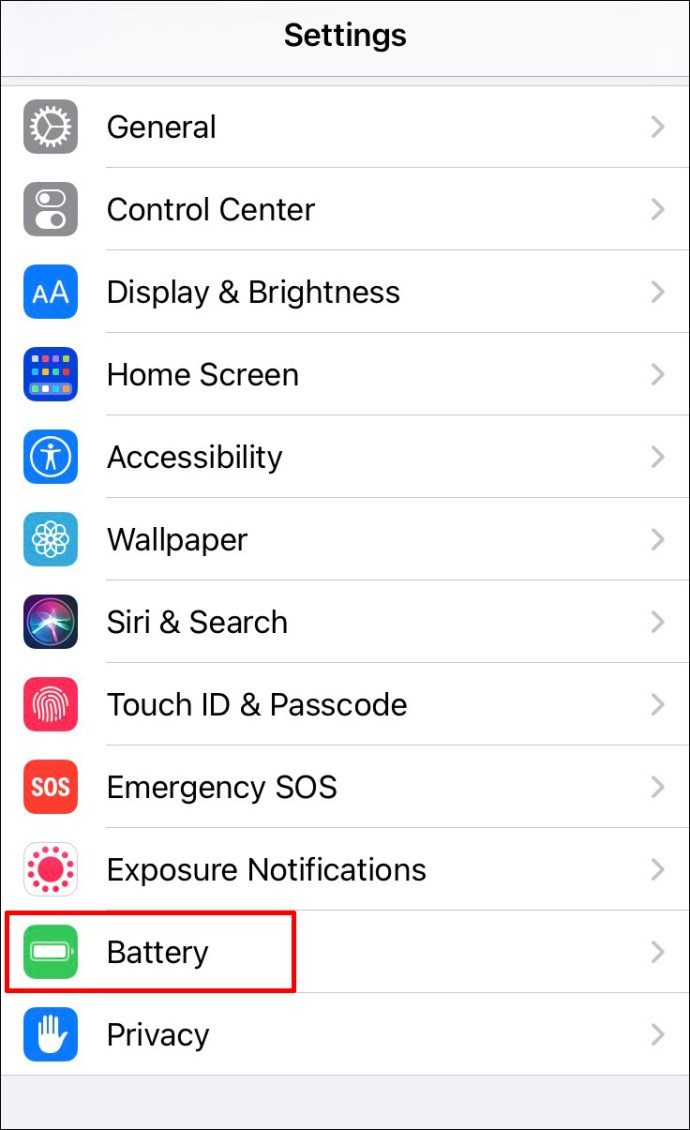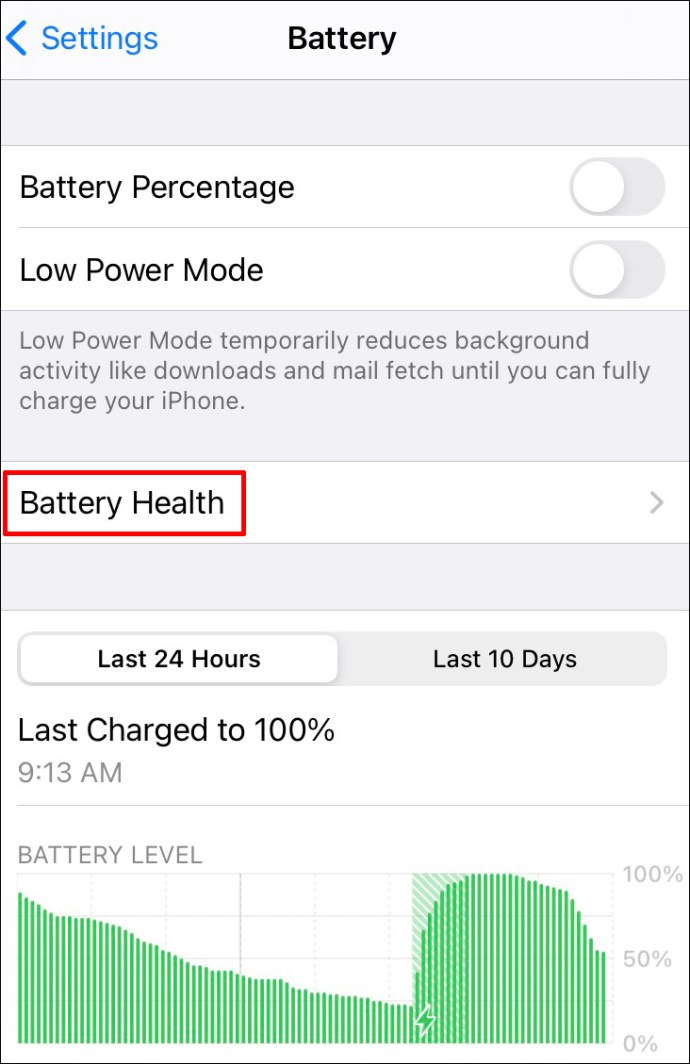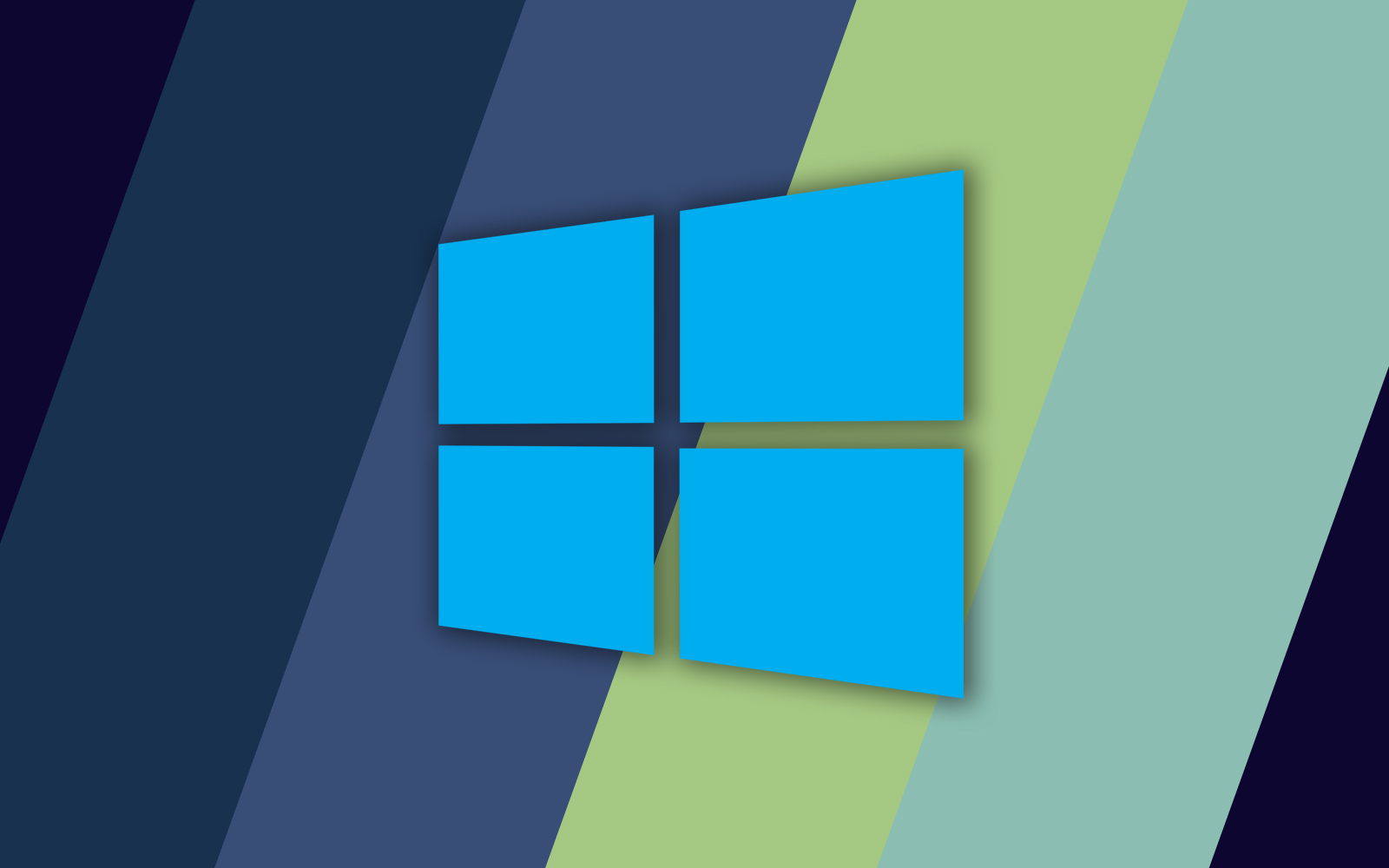Comment vérifier la santé de la batterie d'un iPhone
Si vous utilisez votre iPhone depuis un certain temps, vous avez probablement remarqué que votre batterie ne dure pas aussi longtemps que lorsqu'elle était neuve. C'est tout à fait normal. La qualité de votre batterie se dégradera avec le temps. Cependant, il existe des moyens de garder un œil sur votre batterie et de savoir quand la remplacer.

Apple a la possibilité de vérifier l'état de santé de votre batterie et de déterminer si et quand vous devrez la remplacer.
État de la batterie de l'iPhone
Si vous avez un iPhone avec iOS 11.3 ou supérieur, vous pouvez vérifier l'état de votre batterie dans les paramètres. Si vous avez une ancienne version, mettez à jour votre iPhone et vous verrez l'option. Si vous ne parvenez pas à mettre à jour votre iPhone, vous pouvez vous rendre dans n'importe quel Apple Store pour effectuer un test de diagnostic et établir l'état de votre batterie.
- Ouvrez Paramètres.
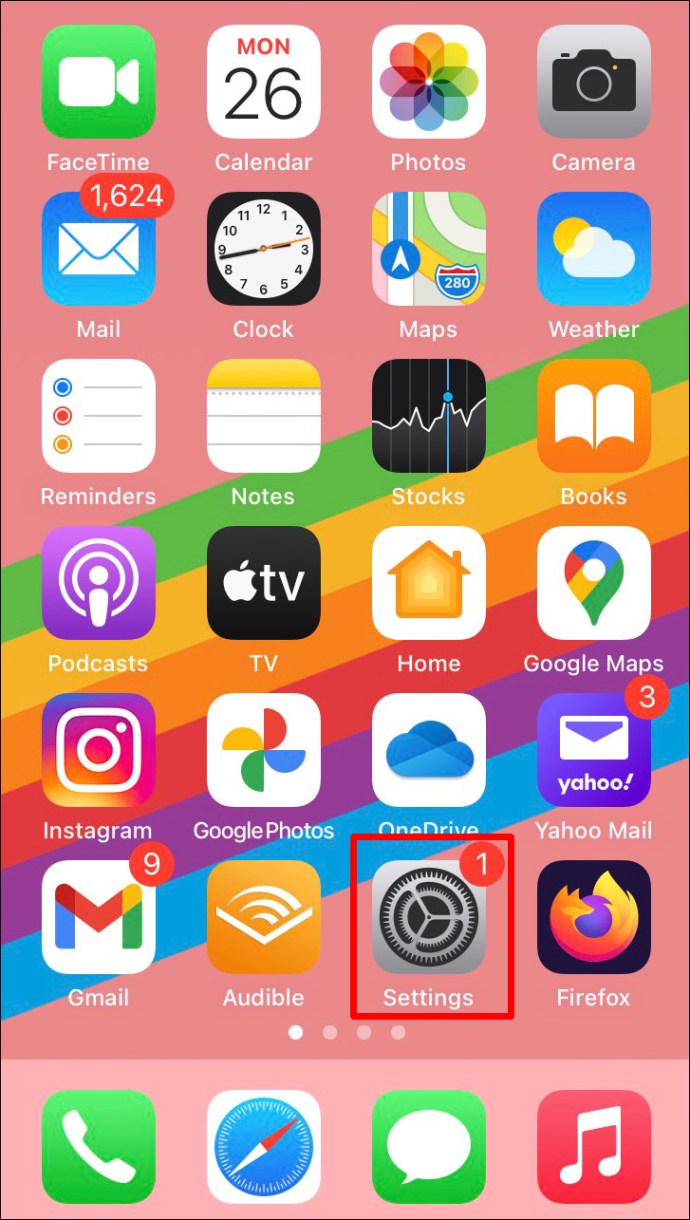
- Appuyez sur « Batterie ».
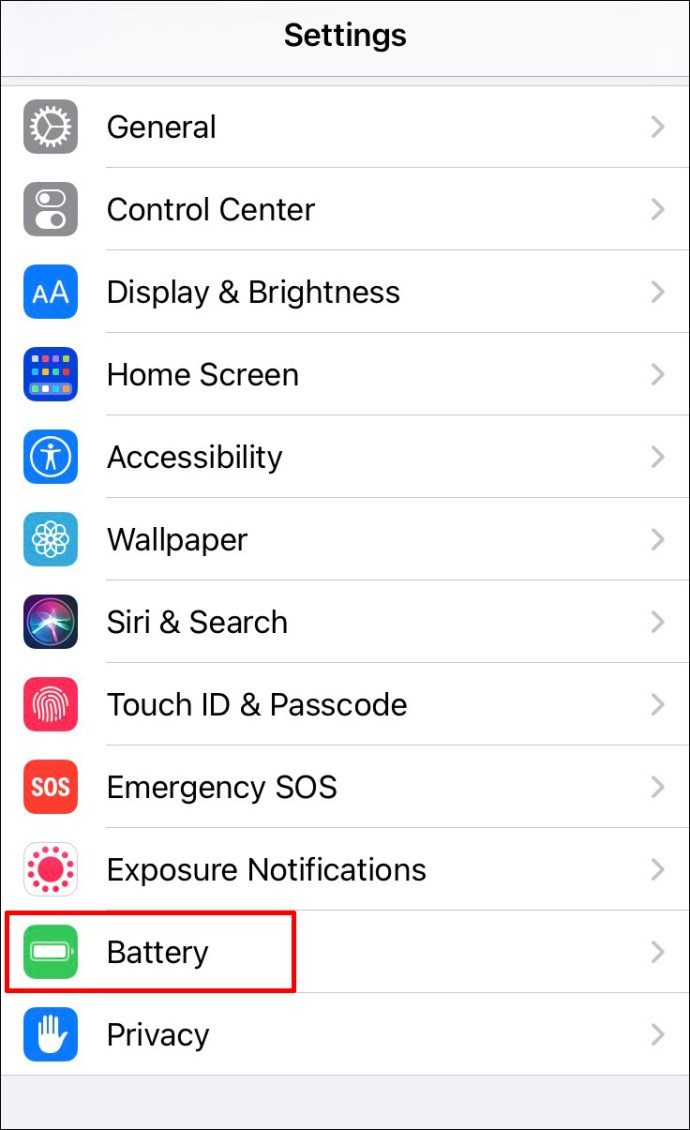
- Appuyez sur « Santé de la batterie ».
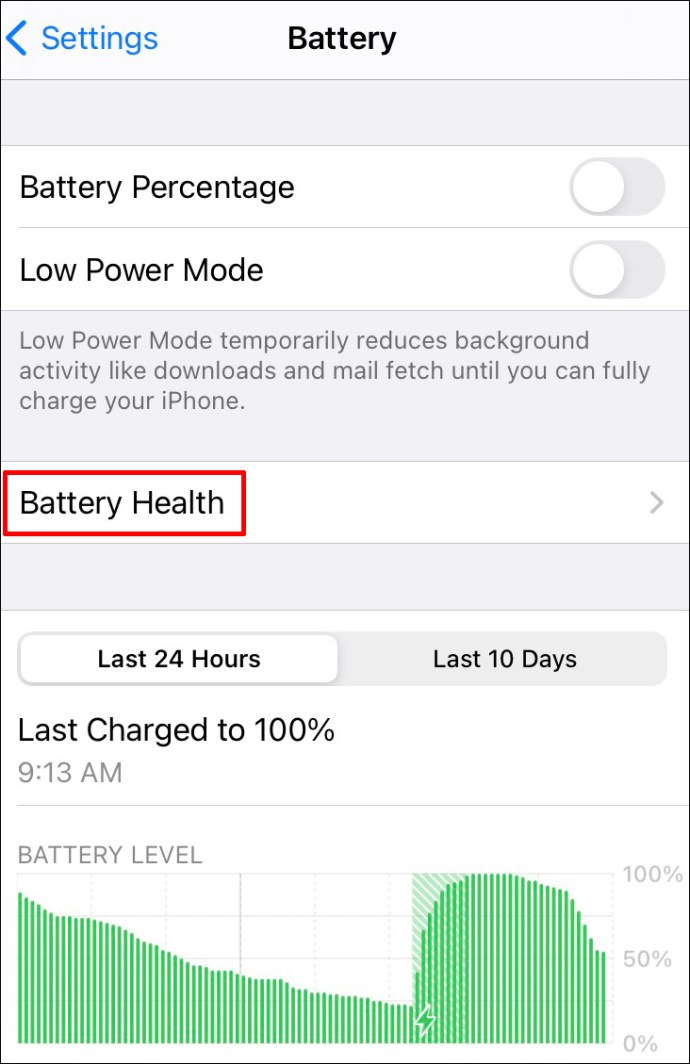
Entre autres options, vous verrez la capacité restante de votre batterie. C'est la mesure de la capacité actuelle de votre batterie par rapport à quand elle était neuve. Lorsque vous avez acheté votre iPhone, la capacité de sa batterie était de 100 %. Avec le temps, ce pourcentage diminue, ce qui est tout à fait normal pour les batteries lithium-ion. Plus le pourcentage est bas ; moins vous aurez d'heures d'utilisation entre deux cycles de charge.
Apple déclare que la batterie d'un iPhone a environ 80% de sa capacité après 500 cycles de charge, soit environ deux ans.
Quand remplacer la batterie d'un iPhone
Vous pouvez suivre les performances de la batterie de votre iPhone grâce à l'option appelée "Capacité de performance maximale". Ici, l'iPhone affichera différents messages en fonction desquels vous pourrez déterminer si vous devez remplacer la batterie.
Capacité de performance maximale
Apple a conçu une option utile pour vous tenir au courant de la santé de votre batterie. Ici, vous pouvez vérifier si votre batterie fonctionne normalement. Certains des messages que vous pouvez voir sont :
- « Votre batterie prend actuellement en charge des performances de pointe normales » - si votre batterie ne présente aucune défaillance et fonctionne comme elle est censée le faire ; vous verrez ce message.
- "Le logiciel et le matériel dynamiques intégrés aideront à contrer les impacts sur les performances qui peuvent être remarqués à mesure que la batterie de votre iPhone vieillit chimiquement" - si vous avez votre iPhone depuis plus longtemps, vous pourriez voir ce message. Cela signifie que la batterie de votre téléphone a commencé à se dégrader.
- « Cet iPhone a subi un arrêt inattendu car la batterie n'était pas en mesure de fournir la puissance de pointe nécessaire. La gestion des performances a été appliquée pour éviter que cela ne se reproduise » - ce message signifie que vous rencontrez des problèmes de batterie. Avec le message, vous remarquerez que votre téléphone a ralenti.
- « La santé de votre batterie est considérablement dégradée. Un fournisseur de services agréé Apple peut remplacer la batterie pour restaurer les performances et la capacité complètes » - si la capacité de la batterie de votre iPhone est inférieure à 80 %, vous verrez ce message. Vous pouvez toujours utiliser la même batterie, mais votre téléphone sera beaucoup plus lent et il est recommandé de remplacer la batterie.
Les deux derniers messages indiquent que vous devez remplacer votre batterie si vous voulez vous assurer que les performances de votre iPhone ne sont pas compromises.
Il y a d'autres choses que vous devriez examiner pour déterminer si vous devrez peut-être remplacer votre batterie :
- Si votre téléphone redémarre et que le message "Cet iPhone a subi un arrêt inattendu" s'affiche. Dans ce cas, les options de gestion des performances seront activées pour éviter que cela ne se reproduise à l'avenir. Vous pouvez choisir de le désactiver, mais gardez à l'esprit que vous ne pouvez pas le réactiver. Si un autre arrêt se produit, l'option sera activée automatiquement. Dans ce cas, vous devriez envisager de remplacer votre batterie.
- Si vous avez un iPhone plus récent, mais que vous avez remarqué qu'il a ralenti, qu'il surchauffe ou qu'il est incapable d'ouvrir certaines applications, vous devrez peut-être remplacer votre batterie ou l'apporter dans un Apple Store pour le faire vérifier.
Comment maximiser la durée de vie de la batterie d'un iPhone
Vous pouvez prendre plusieurs mesures pour prolonger la durée de vie de la batterie de votre iPhone. Outre les cycles de charge, la façon dont vous utilisez votre iPhone aura un impact sur sa durabilité. Si vous voulez vous assurer que votre batterie dure longtemps, voici les points auxquels vous devez faire attention :
· Mettez à jour votre logiciel - assurez-vous toujours de garder votre iPhone à jour car souvent, les mises à jour sont liées aux performances et à l'optimisation de la batterie. Si vous n'avez pas activé les mises à jour automatiques sur votre iPhone, vérifiez régulièrement si elles sont disponibles.
· Ajustez la luminosité - vous pouvez prolonger la durée de vie de votre batterie en réglant la luminosité automatique ou en assombrissant votre écran. Activez la luminosité automatique en suivant ces étapes :
1. Ouvrez Paramètres.
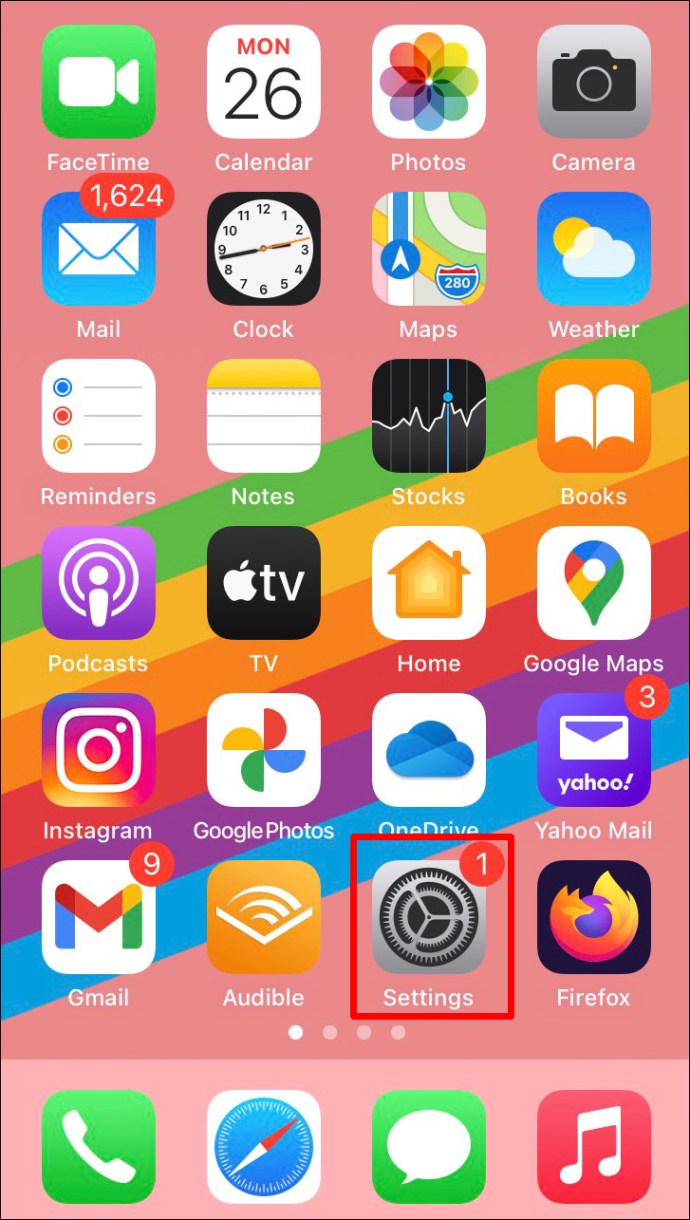
2. Appuyez sur « Accessibilité ».

3. Appuyez sur « Affichage et taille du texte ».

4. Activez la luminosité automatique.

· Utilisez le Wi-Fi - chaque fois que vous avez besoin d'accéder à Internet, assurez-vous d'utiliser une connexion Wi-Fi car elle consomme moins de batterie qu'un réseau cellulaire.
· Utiliser le mode faible consommation – introduit avec iOS 9, cette option vous permet d'optimiser vos paramètres et de prolonger rapidement la durée de vie de la batterie. Chaque fois que votre téléphone est à 20 ou 10% de batterie, il vous permettra d'activer cette option en un seul clic. Vous pouvez également choisir de l'activer dans vos paramètres. Une fois cette option activée, votre iPhone ajustera automatiquement la luminosité, optimisera les performances et désactivera les fonctionnalités inutiles pour étendre votre batterie. Vous pouvez toujours utiliser votre téléphone pour les appels, les messages et Internet. Une fois votre téléphone rechargé, le mode faible consommation sera automatiquement désactivé.
· Gardez une trace de l'activité en arrière-plan - passez en revue les applications qui fonctionnent en arrière-plan pendant que vous utilisez d'autres applications.
· Vérifiez les services de localisation - certaines applications peuvent utiliser des services de localisation, vidant ainsi votre batterie. Vous pouvez choisir de désactiver les services de localisation pour certaines applications.
· Activez le mode Avion - si vous vous trouvez dans une zone avec un signal faible, votre iPhone en recherchera un plus puissant, ce qui affectera la durée de vie de sa batterie. Lorsque vous êtes dans cette situation, activez le mode avion sur votre appareil jusqu'à ce que vous soyez dans une zone avec un bon signal. Il en va de même lorsque vous vous trouvez dans une zone sans aucun signal.
· N'exposez pas votre iPhone à un environnement chaud - des températures élevées et la lumière directe du soleil peuvent endommager votre batterie. Assurez-vous de ne pas laisser votre iPhone à des températures élevées pendant de longues périodes.
· N'exposez pas votre iPhone à un environnement froid, car les températures élevées, basses et froides peuvent également affecter les performances et la durée de vie de votre batterie.
· Notifications d'écran de verrouillage - chaque fois que vous recevez une notification, l'écran de votre iPhone s'allume, consommant ainsi de la batterie. Si vous ne souhaitez pas recevoir certaines notifications, vous pouvez choisir de les désactiver et d'économiser votre batterie.
· Supprimez les applications inutiles : conserver les applications que vous n'utilisez pas épuise votre batterie, car ces applications peuvent souvent fonctionner en arrière-plan sans que vous le sachiez. Si vous n'utilisez pas certaines applications, assurez-vous de les supprimer. En plus d'optimiser votre batterie, vous aurez plus d'espace libre et éviterez que votre iPhone ne soit à la traîne.
· Stockage de votre iPhone - si vous n'utilisez pas votre iPhone pendant une longue période, vous devez le garder à moitié chargé pour prolonger la durée de vie de sa batterie.
Comment maximiser la durée de vie de ma batterie sur un iPhone ?
Soyez le médecin de votre batterie
Vous savez maintenant comment vérifier l'état de la batterie d'un iPhone. Apple propose cette option pour vous tenir informé à tout moment de l'état de votre batterie. Bien que les performances de votre batterie se détériorent inévitablement avec le temps, vous pouvez prendre différentes mesures pour vous assurer que votre batterie vous servira le plus longtemps possible.
Avez-vous déjà vérifié l'état de santé de votre batterie ? Essayez-vous de maximiser les performances de votre batterie ? Dites-nous dans la section commentaire ci-dessous.